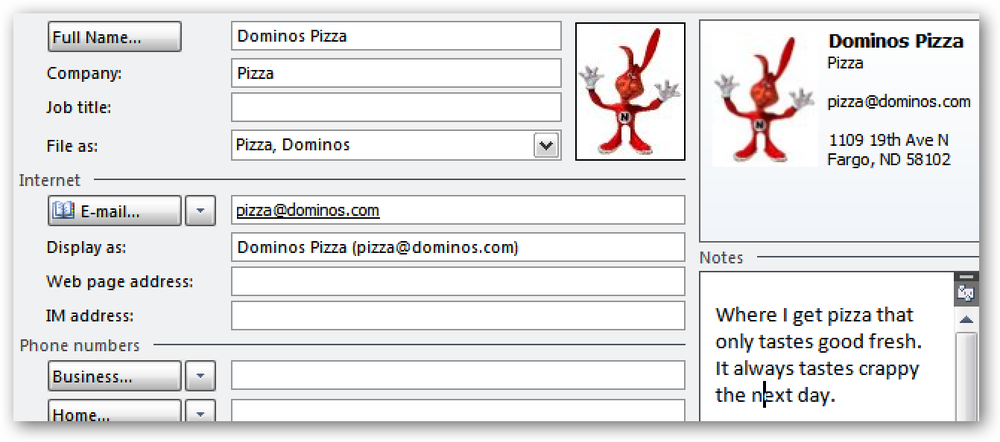Pridobite več iz Google Koledarja tako, da dodate funkcije Labs

Pred kratkim smo si ogledali, kako lahko Gmail dodatno izkoristite, tako da omogočite nekatere dodatne funkcije, ki so na voljo v razdelku poskusnih laboratorijev. Če za urejanje urnika uporabljate Google Koledar, so na voljo številna orodja in možnosti, ki jih lahko dodate z uporabo Labs, specifičnih za koledar. Danes si bomo ogledali, kaj je na voljo.
Tako kot pri Gmailu je Google Lab Labs dostopen prek nastavitev. Za razliko od Gmaila lahko skočite naravnost v Labs, namesto da se najprej pomikate skozi druge nastavitve. Kliknite ikono zobnika v zgornjem desnem kotu strani koledarja in v meniju izberite Labs, preden brskate po seznamu razpoložljivih podatkov.

Obstaja veliko manj laboratorijev, ki jih je treba raziskati za koledar, vendar to ne zmanjša njihove vrednosti - tu je nekaj resničnih draguljev. Izven polja je koledar enostaven za uporabo in dragocen dodatek k vašemu upravljanju časa, vendar je vedno prostora za izboljšave.

Upravljanje opozoril
Google Koledar je odličen način za prejemanje opomnikov o stvareh, ki jih morate storiti, vendar je lahko način dela obvestil neprijeten. Če delate v spletnem brskalniku in se prikaže obvestilo o opomniku, boste odmaknjeni od zavihka, na katerem ste delali.
Lahko se zgodi, da ste bili sredi tipkanja, in če se zgodi, da pritisnete Enter kot opomnik, se vam ne zdi le, da ste izgubili sled, kje ste bili, ampak tudi skriti opomnik. Tu lahko pomagajo nežni opomniki. Poiščite ga na seznamu Labs, izberite Omogoči in kliknite Shrani na vrhu ali dnu strani.
Če želite konfigurirati možnosti za funkcijo Lab, kliknite ikono zobnika v zgornjem desnem kotu koledarja, izberite Nastavitve in se pomaknite navzdol po strani do razdelka »Nežni opomniki (laboratoriji)«..

Kartica Google Koledar privzeto bo v vašem brskalniku utripala, če bo funkcija omogočena, če pa uporabljate Chrome, imate možnost omogočiti obvestila na namizju. Kliknite »Dovoli obvestila namizja Chrome« in kliknite Dovoli.
Lažja navigacija
Če ste oseba, ki načrtuje dogodke dolgo v prihodnosti, je lahko način, kako koledar prisili, da krmarite po datumih, precej osupljiv. Omogočite funkcijo »Skoči na datum« in na desni strani strani boste dobili dodatno ploščo, ki jo lahko uporabite za hitro, no, skok na kateri koli datum.

Enako koristen je dodatek za pogled na leto, do katerega lahko dostopate prek iste stranske vrstice. Mogoče boste ugotovili, da so privzeti dnevi, tedni in mesečni pogledi preveč omejevalni, toda tukaj lahko hitro vidite leto. Vnesite leto, pritisnite Go in lahko preverite, kateri dan je 3. november 2015 (mimogrede torek je), in hitro skočite na ta datum.

Upravljanje časa
Če si vzamete nekaj tednov počitka in ne želite preživeti časa, ki ga zavračate, in vabila, ki vam bodo poslana v tem obdobju? Omogočite možnost »Samodejno zavrni dogodke« in ko dodate koledar za počitnice, boste ugotovili, da ste svojo razpoložljivost nastavili na »Zasedeno (zavrni povabila)«.

Ni treba čakati, da se sprožijo konfigurirani opomniki, ali pa vleči po koledarju, da ugotovite, koliko časa boste imeli do naslednjega sestanka. Omogočite ustrezno imenovano funkcijo »Naslednji sestanek« in na desnem podoknu lahko vidite odštevanje.

Druga pomembna orodja
Škoda, da za Google Koledar ni na voljo več dodatkov za Labs. Čeprav je za Gmail veliko manj, kot jih je, je še vedno veliko, kar bi lahko zanimalo.
Za vsakogar, ki dela v več časovnih pasovih, je obvezna "svetovna ura". Na stran zaslona doda prilagodljiv seznam mest po vsem svetu skupaj z lokalnim časom. Da bi še hitreje videli, kako se čas posamezne države primerja z vašim, ko je nočni čas, se uporablja temno ozadje.

Ko sodelujete pri projektu, »priloge dogodkov« omogočajo, da na dogodke v koledarju priložite datoteke, ki ste jih shranili v Google Dokumente. »Brezplačno ali zasedeno« vam omogoča, da v vsakem trenutku vidite, ali so stiki, ki so delili svoj koledar z vami, brezplačni.
Obstajajo tudi drugi dodatki, ki jih lahko poskusite tudi, vendar so to nekateri od vrhuncev. Delite svoje misli v spodnjih komentarjih.